Nội Dung
- 🌐 Cách Tạo Tài Khoản WordPress Cho Người Mới Bắt Đầu (Cập Nhật 2025)
- 🧭 1. WordPress Là Gì? Vì Sao Nên Sử Dụng WordPress?
- 🪄 2. Chuẩn Bị Trước Khi Tạo Tài Khoản WordPress
- ⚙️ 3. Cách Tạo Tài Khoản WordPress Trên WordPress.com (Cách Nhanh Nhất)
- 🧩 4. Cách Tạo Website WordPress.org (Chuyên Nghiệp Hơn)
- 🧠 5. Một Số Lưu Ý Khi Tạo Tài Khoản WordPress
- 🎯 6. WordPress Có Phù Hợp Với Doanh Nghiệp Không?
- 📚 7. Tổng Kết: Tạo Tài Khoản WordPress Dễ Dàng Hơn Bạn Nghĩ!
- 📞 Liên Hệ Ngay Để Được Hỗ Trợ Thiết Kế Website WordPress Chuyên Nghiệp
🌐 Cách Tạo Tài Khoản WordPress Cho Người Mới Bắt Đầu (Cập Nhật 2025)
Trong thời đại số hóa ngày nay, việc sở hữu một website riêng không chỉ là xu hướng mà còn là nhu cầu thiết yếu để xây dựng thương hiệu cá nhân hoặc doanh nghiệp. 💼
Và khi nói đến nền tảng thiết kế website phổ biến, WordPress chính là cái tên nổi bật nhất! 🌟
Bài viết này, Công Ty TNHH Đầu Tư Nhân Gia Phát sẽ hướng dẫn bạn cách tạo tài khoản WordPress chi tiết nhất — dù bạn là người chưa biết gì về lập trình cũng có thể làm được ngay! 👇
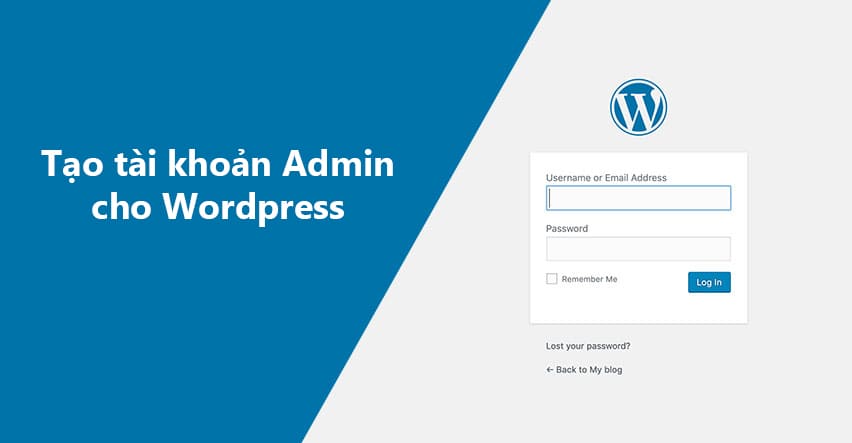
🧭 1. WordPress Là Gì? Vì Sao Nên Sử Dụng WordPress?
💡 WordPress là gì?
WordPress là hệ thống quản trị nội dung (CMS – Content Management System) miễn phí, giúp bạn dễ dàng tạo và quản lý website mà không cần biết lập trình.
👉 WordPress có 2 phiên bản:
WordPress.com: miễn phí, lưu trữ trên máy chủ của WordPress, không cần mua hosting.
WordPress.org: bạn tự cài đặt lên hosting riêng, tự do tùy chỉnh giao diện và chức năng.
🚀 Ưu điểm của WordPress
🌍 Giao diện thân thiện, dễ dùng, phù hợp cho người mới.
🧱 Kho giao diện (theme) và plugin phong phú, dễ tùy biến.
🔒 Bảo mật cao, được cộng đồng hỗ trợ mạnh mẽ.
💸 Tiết kiệm chi phí, dễ mở rộng cho các mục đích kinh doanh, blog, tin tức, bán hàng…
💬 Nếu bạn chưa biết nên chọn loại website nào phù hợp, có thể xem thêm tại:
👉 Thiết kế website chuyên nghiệp cùng Nhân Gia Phát
🪄 2. Chuẩn Bị Trước Khi Tạo Tài Khoản WordPress
Trước khi bắt đầu, bạn cần chuẩn bị một vài thứ cơ bản sau:
📧 Địa chỉ email (dùng để đăng ký tài khoản và nhận thông báo).
🆔 Tên miền – địa chỉ website của bạn (ví dụ:
tenban.com).☁️ Hosting – nơi lưu trữ website, dữ liệu và hình ảnh.
💡 Mẹo nhỏ: Nếu bạn muốn sở hữu một website chuyên nghiệp – tối ưu SEO và tốc độ cao, Nhân Gia Phát có thể hỗ trợ bạn trọn gói từ thiết kế, domain, hosting đến quảng cáo.
👉 Xem chi tiết dịch vụ tại đây
⚙️ 3. Cách Tạo Tài Khoản WordPress Trên WordPress.com (Cách Nhanh Nhất)
Nếu bạn là người mới, cách đơn giản nhất để bắt đầu là tạo tài khoản trên WordPress.com.
Dưới đây là các bước thực hiện chi tiết 👇
🔹 Bước 1: Truy cập trang chủ WordPress
➡️ Vào website: https://wordpress.com
Tại đây, nhấn “Get Started” hoặc “Bắt đầu” để khởi tạo tài khoản mới.
🔹 Bước 2: Nhập thông tin đăng ký
Bạn cần điền:
📧 Email: địa chỉ email cá nhân.
👤 Tên người dùng: định danh tài khoản.
🔐 Mật khẩu: nên đặt mạnh, có ký tự đặc biệt.
Sau đó nhấn “Create your account” (Tạo tài khoản).
📨 WordPress sẽ gửi một email xác nhận – chỉ cần click link xác thực là hoàn tất đăng ký.
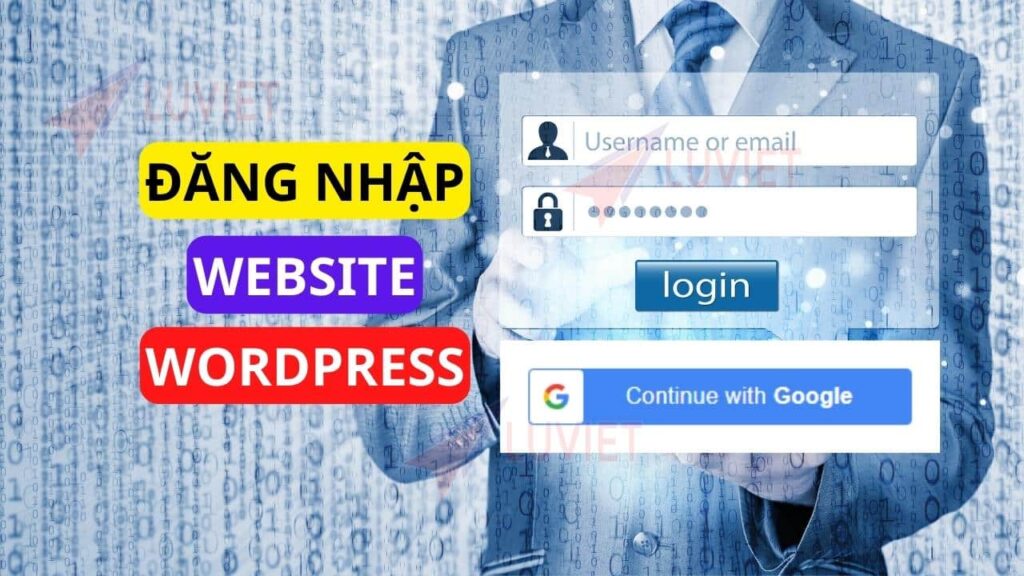
🔹 Bước 3: Chọn tên miền (domain)
Bạn có thể chọn:
✅ Miễn phí:
tenban.wordpress.com💰 Trả phí: mua tên miền riêng như
tenban.com
👉 Nếu bạn muốn thiết kế website WordPress trọn gói, có tên miền riêng, hãy để Nhân Gia Phát hỗ trợ bạn từ A–Z.
Xem thêm tại: Thiết kế website WordPress chuyên nghiệp
🔹 Bước 4: Chọn gói dịch vụ
WordPress sẽ gợi ý 4 gói:
Free (Miễn phí)
Personal (Cá nhân)
Premium (Nâng cao)
Business (Doanh nghiệp)
💬 Gợi ý: Nếu bạn chỉ muốn thử nghiệm và học cách dùng, chọn Free plan là đủ.
Còn nếu bạn định xây dựng website doanh nghiệp hoặc bán hàng, hãy chọn Business plan để có thêm tính năng như plugin SEO, bảo mật, dung lượng lớn hơn, v.v.
🔹 Bước 5: Thiết lập giao diện
Sau khi đăng ký, bạn có thể:
🖌️ Chọn theme (giao diện) phù hợp.
✍️ Viết bài đầu tiên bằng Posts → Add new.
📷 Thêm hình ảnh, video để website sinh động hơn.
🎨 Có hàng nghìn mẫu giao diện miễn phí và trả phí để bạn lựa chọn!
🧩 4. Cách Tạo Website WordPress.org (Chuyên Nghiệp Hơn)
Nếu bạn muốn website toàn quyền quản lý và tùy chỉnh sâu, hãy chọn WordPress.org.
💼 Cần chuẩn bị:
Hosting riêng (có thể mua từ các nhà cung cấp uy tín).
Tên miền riêng.
Cài đặt WordPress lên hosting bằng Cpanel → Softaculous Installer.
⚙️ Cài đặt nhanh:
Đăng nhập vào Cpanel của hosting.
Chọn mục WordPress → Install Now.
Nhập domain, username, password, email quản trị.
Nhấn Install và chờ vài phút.
✅ Hoàn tất, bạn có thể truy cập tên miền + /wp-admin để đăng nhập.
🧠 5. Một Số Lưu Ý Khi Tạo Tài Khoản WordPress
🔒 Đặt mật khẩu mạnh, tránh bị hack.
🔄 Sao lưu dữ liệu định kỳ để tránh mất bài viết.
🧰 Cài plugin SEO (như Rank Math hoặc Yoast SEO) để tối ưu bài viết chuẩn Google.
⚡ Chọn theme nhẹ, tốc độ nhanh để website load nhanh, giúp tăng thứ hạng tìm kiếm.
📈 Kết nối Google Analytics & Search Console để theo dõi hiệu quả website.
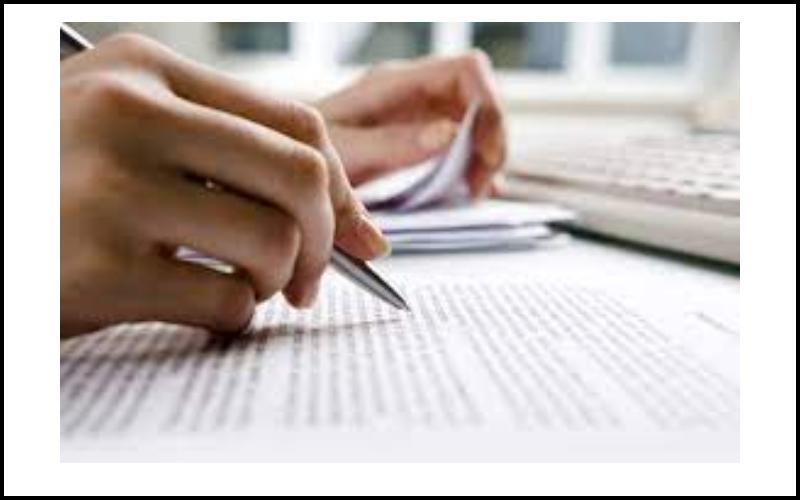
🎯 6. WordPress Có Phù Hợp Với Doanh Nghiệp Không?
Câu trả lời là CÓ!
Nhiều doanh nghiệp vừa và nhỏ hiện nay chọn WordPress vì:
Dễ mở rộng, chi phí thấp 💸
Dễ quản lý bài viết, sản phẩm
Có thể kết nối cổng thanh toán, giỏ hàng, hệ thống CRM
Nếu bạn cần một website WordPress tối ưu SEO – tốc độ cao – giao diện chuyên nghiệp, hãy để Nhân Gia Phát hỗ trợ bạn thiết kế theo yêu cầu riêng 💻
👉 Xem dịch vụ thiết kế website tại đây
📚 7. Tổng Kết: Tạo Tài Khoản WordPress Dễ Dàng Hơn Bạn Nghĩ!
Việc tạo tài khoản WordPress không hề khó. Chỉ với vài bước cơ bản, bạn đã có thể:
🎯 Sở hữu một website riêng miễn phí
🧱 Tùy chỉnh giao diện, nội dung theo phong cách cá nhân
📈 Bắt đầu xây dựng thương hiệu hoặc kinh doanh online
Và nếu bạn muốn bước lên tầm chuyên nghiệp, hãy để Công Ty TNHH Đầu Tư Nhân Gia Phát đồng hành cùng bạn!
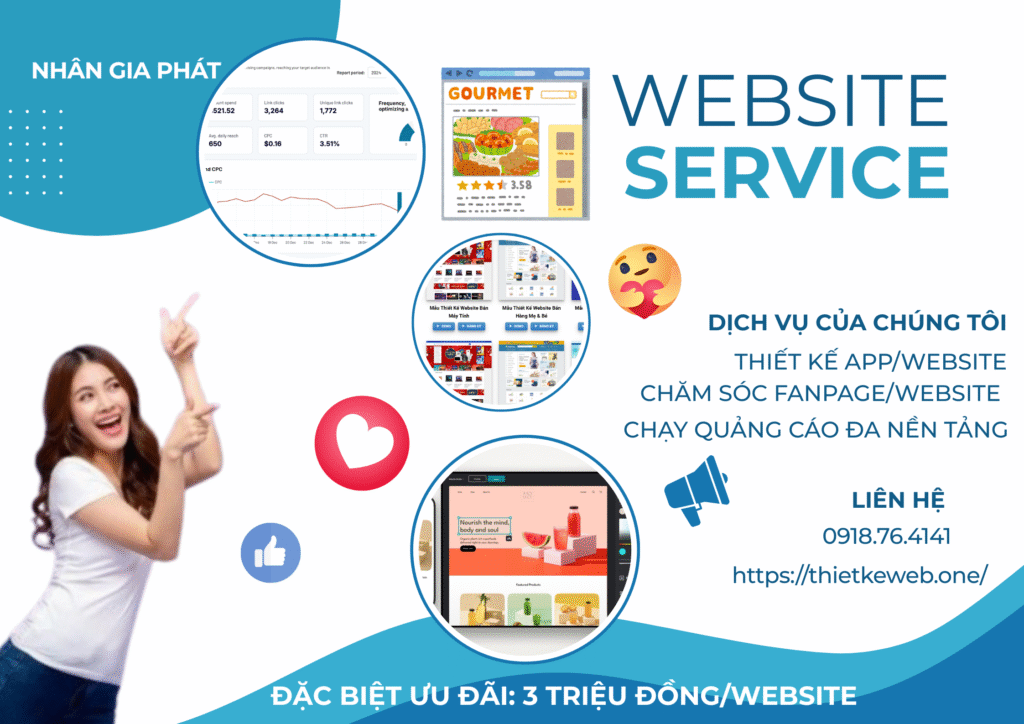
📞 Liên Hệ Ngay Để Được Hỗ Trợ Thiết Kế Website WordPress Chuyên Nghiệp
Bạn đã sẵn sàng đưa doanh nghiệp của mình lên một tầm cao mới?
Hãy liên hệ ngay với Công Ty TNHH Đầu Tư Nhân Gia Phát để nhận tư vấn miễn phí và báo giá chi tiết:
🏢 Địa chỉ: 432 Lê Thị Riêng, Phường Thới An, Quận 12, TPHCM 🗺️
📧 Email: nhangiaphat.co@gmail.com 📩
☎️ Điện thoại: 08.228.95.176
🌐 Facebook: Fanpage của công ty
💻 Liên hệ ngay qua 08.228.95.176 hoặc nhangiaphat.co@gmail.com để nhận tư vấn và bắt đầu dự án website của bạn!

